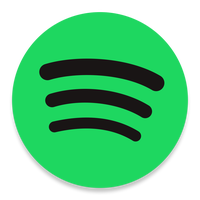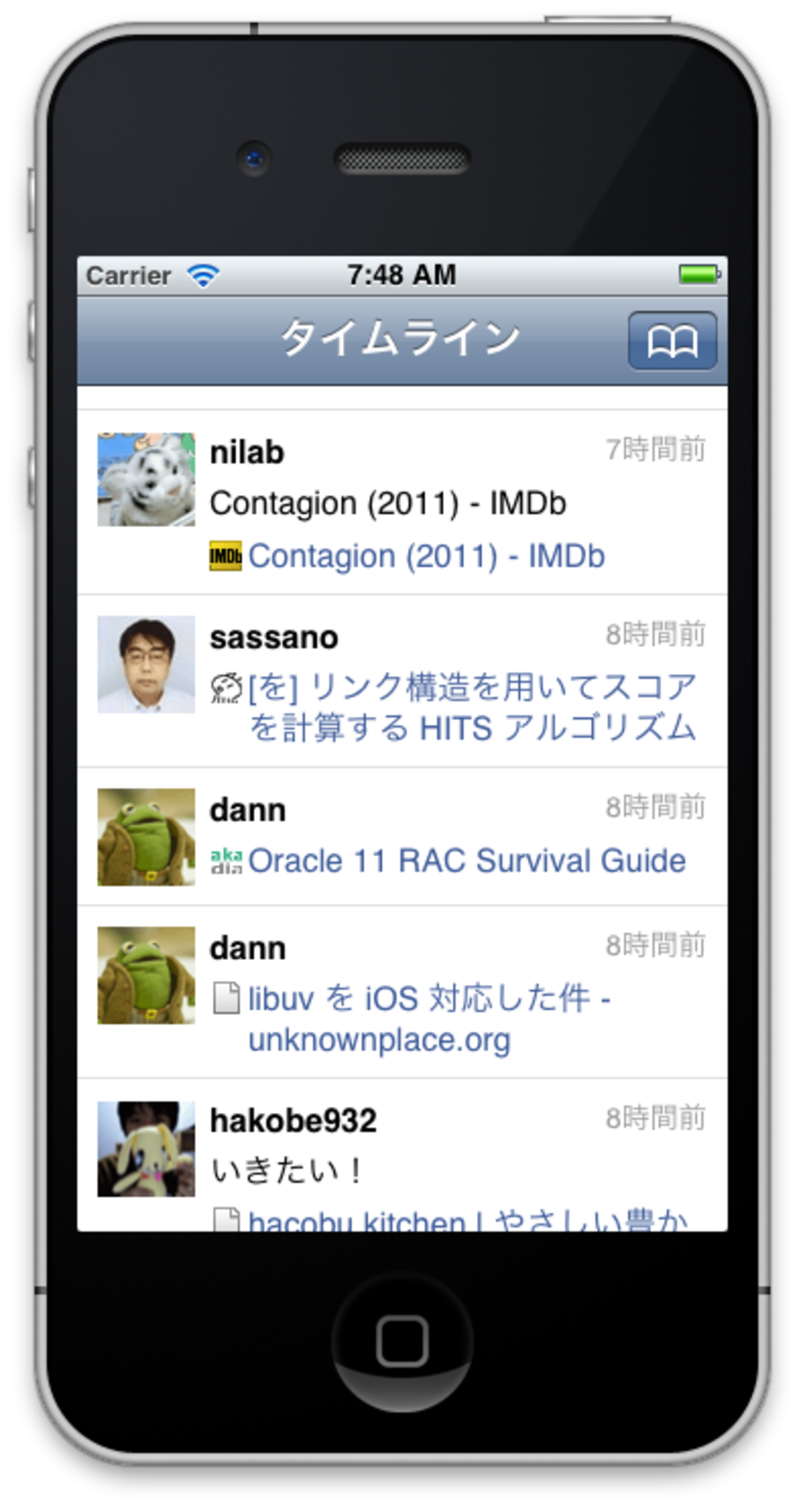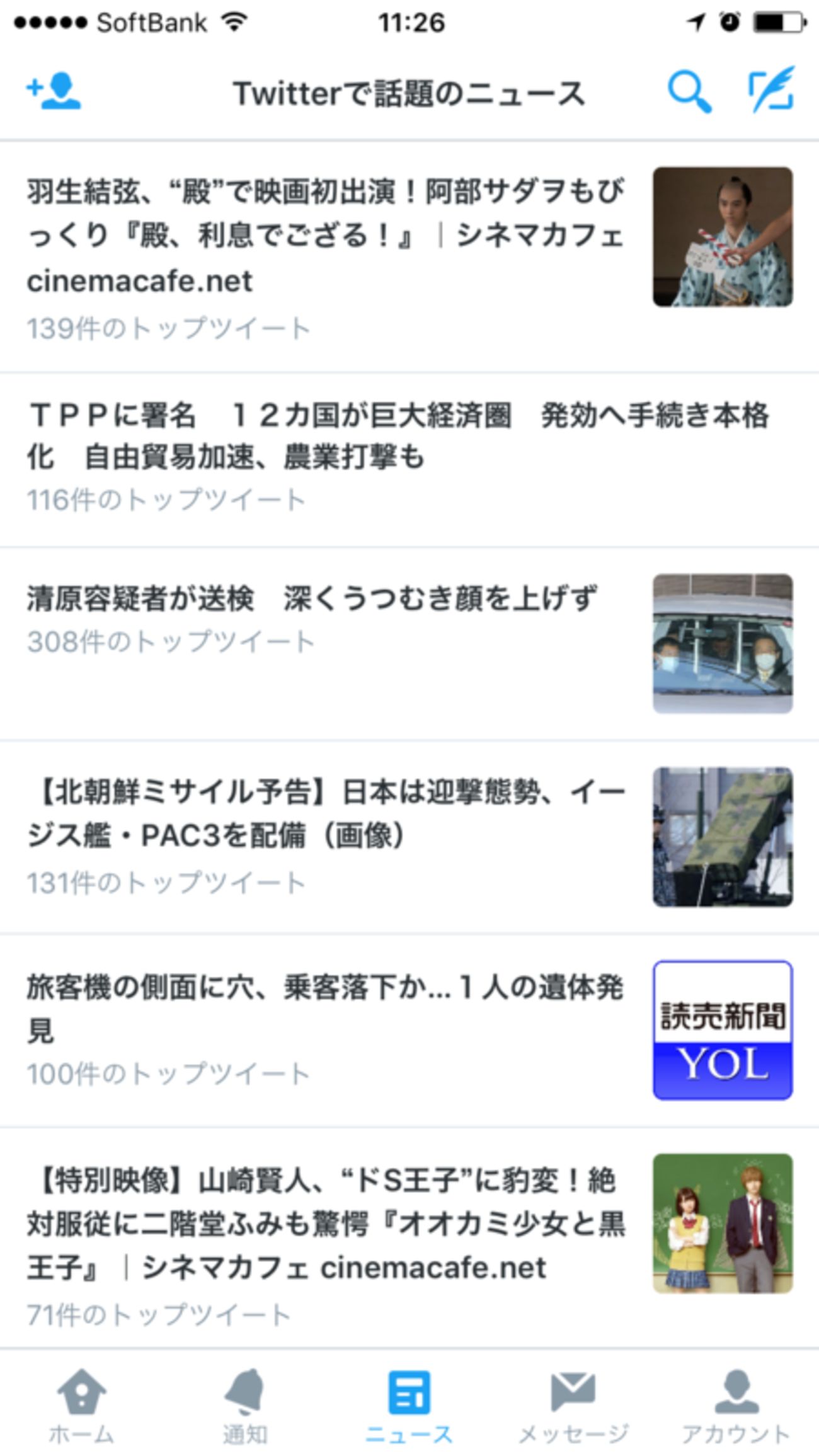Spotify のレコメンデーションは素晴らしいけど Apple Music のはダメだ、みたいな話を以前書いてた。
最近特に酷いなと感じていて、全然興味がないドメジャーな曲( BTS とか)が表示されてクソの極みみたいな状況になっていた。
そんな中、ふと Apple Music の設定を触っていると「視聴履歴の使用」という設定項目があり、チェックが外れていることに気がついた。どうもこのチェックが外れているとレコメンデーションが破滅するようだ。チェックを入れたあとはちゃんと興味関心がありそうな曲(最近聞いた曲に関連するおすすめ)が表示されるようになった。
Apple Music でやたら興味のないどメジャーな音楽ばかりおすすめされるな、昔はもっと聞きたくなる曲が出てはずなんだけどな、と思ってたけど、設定 → 一般の「視聴履歴を使用」にチェックを入れたらまともな曲がおすすめされるようになった…。変な曲ばかり出てくる人はお試しください。 pic.twitter.com/eO6CfjH8I7
— morygonzalez (@morygonzalez) June 23, 2022
このMacで再生されたミュージックは、最近再生した項目やReplayミックスに表示され、おすすめにも反映されます。また、Apple Musicのプロフィールを設定している場合は、あなたをフォローしている人にも表示されます。
説明文を読むと Apple Music 内でのプライバシーコントロールとリコメンデーションの設定が一つのフラグで管理されているようだが、フォロワーに再生した曲を見せたくないからといってレコメンデーションも使いたくないわけではないと思う。このフラグは分けても良いのではと思うが、プライバシー保護を徹底するとはこういうこと(おすすめすらしない・されたくない)なんだろうか。